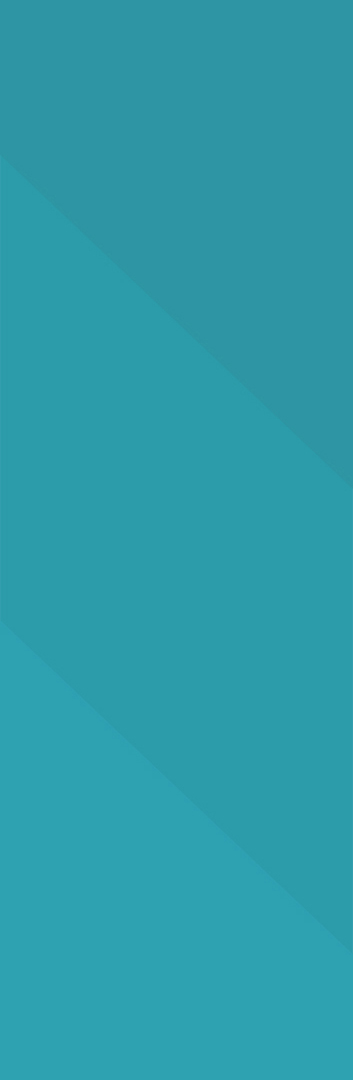FICHE ACTIVITÉ - EQUIPES D'ANIMATION DE LA DASCO
Parcours Ozobot pour tablette tactile
Tranche d'âge :
A partir de 8 ans
Durée :
1h au global
Limiter à 20 min le temps d'exposition des enfants aux écrans
Lieu :
A l'intérieur
Matériel :
Objectifs :
- Les tablettes tactiles et les robots Ozobots du kit robotique du Budget Participatif des écoles
- Tables et chaises
- Une fiche de codes couleur par enfant
Découvrir la robotique de manière ludique, avec le robot Ozobot en réalisant des parcours libres et/ouprogrammés avec l'application Ozobot sur tablette.
Sensibiliser les enfants à l'utilisation d'outils numériques mobiles. Apprendre à manipuler une tablette tactile et se familiariser avec son interface graphique.
Déroulement :
- Avant la séance d'activité, prendre connaissance du guide rapide Ozobot (les 5 premières pages pour apprendre à manipuler le robot Ozobot) ici :
- Imprimer la fiche des codes couleur
(une par enfant + l'animateur.trice), à plastifier si possible :
- Pour
présenter la robotique aux enfants, proposez-leur les activités
décrites en pages 22 et 23 du Guide Thymio en les adaptant à la tranche
d'âge - (30 minutes) :
- Expliquer aux enfants que le robot Ozobot peut suivre une ligne et détecter les couleurs à l'aide de capteurs (montrer les capteurs placés sous le robot).
- Commencer par expliquer l'utilisation de la tablette (allumer, régler le son et la luminosité, fonction des boutons latéraux et en façade, interface tactile).
- Demander aux enfants d'allumer leur tablette et de lancer l'application « Ozobot ». Pour l'utilisation du robot Ozobot avec l'application, vous référer au mode d'emploi de l'application en page 3 de cette fiche.
- Distribuer la fiche de codes couleur en expliquant chaque instruction (faire une démonstration sur la tablette en réalisant un parcours libre du module Freedraw de l'application).
- Demander aux enfants d'allumer leur robot et de lecalibrer sur l'écran de leur tablette en vous référant au mode d'emploi de l'application (en page 3 de cette fiche).
- Inviter les enfants à commencer le jeu par le module de parcours libre « Free draw » (page 3 et 4 du mode d'emploi de l'application)
- D'abord apprendre à utiliser les outils de tracé (couleur, gomme). Une fois le parcours tracé, allumer le robot, le placer sur la ligne et observer son comportement.
- Ensuite, réaliser plusieurs tracés qui se croisent et faire placer des codes couleur (instructions) de direction (tourner à gauche, tourner à droite, aller tout droit) 2 cm avant les intersections. Observer le comportement du robot.
- Enfin, ajouter des codes de vitesse et de saut de ligne. Observer le comportement du robot.
Vous pouvez prévoir d'autres séances pour utiliser les modules avancés, « Playground » et « Challenges », décrits en page 5 du mode d'emploi de l'application.
Pour aller plus loin : vous pouvez utiliser le site https://ozoblockly.com/editor?lang=fr&robot=bit&mode=1 en mode niveau 1 (Pré-Lecture) pour apprendre aux enfants à programmer le comportement du robot sans suivi de ligne. La suite d'instructions du programme réalisé est téléchargée par le robot placé sur l'écran => utiliser la zone FLASH (en bas à gauche de l'écran) et suivre les instructions.
Règles de sécurité particulières :
Nettoyer le matériel dédié à chaque enfant avant et après utilisation. Conseil : utiliser un chiffon légèrement humidifié d'eau savonneuse pour nettoyer les écrans des tablettes + un chiffon sec pour essuyer.
Espacer les chaises de 1m minimum.
Veiller à ce que chacun utilise uniquement son matériel.
Adaptations pour un enfant à besoin particulier :
L'étape de calibrage et d'allumage du robot peut être réalisée par l'adulte (mains nettoyées avant manipulation ou gants de protection)
Adapter son temps de participation à son envie et laisser à sa portée une activité individuelle de repli.
Proposer un autre jeu simple disponible sur la tablette (ou installable depuis l'ACA Store) : Tuxbot (en commençant par le niveau 01) ou Lightbot Hour.
Pour les enfants en grande difficulté l'application GCompris (normalement pour les grands mater. ou CP peut être envisagée).